Slik løser du Bluetooth-problemer på Windows 10

Bluetooth lar deg koble Windows 10-enheter og tilbehør til PC-en din uten behov for ledninger. Her er ulike teknikker for å løse Bluetooth-problemer.
Det har blitt enklere å få kontakt med folk som sitter på forskjellige steder med apper som Google Duo, Google Hangouts, Skype, Zoom og mer. I disse tider, når vi må være innendørs og opprettholde sosial avstand, er disse appene vårt beste håp for å holde kontakten med våre venner, kolleger og kjære. En slik app, som kommer som en innebygd funksjon, er FaceTime på iPhone.
Når du og mottakeren begge har en iPhone, hvilken beste måte å koble til via en videosamtale, så FaceTime. I dette blogginnlegget har vi diskutert noen tips og triks du bør huske på når du ringer FaceTime.
Les også: Beste zoomalternativer for videokonferanser
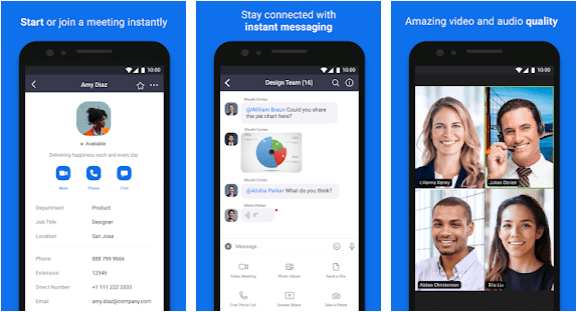
Hvor mange kan folk bli med i en Facetime-gruppesamtale?
Du kan FaceTime 32 personer samtidig. Ja, den siste utviklingen av appen har gjort det mulig å legge til flere kontakter i en Facetime-gruppesamtale. Dette er tilgjengelig på to måter - Gjennom FaceTime-appen og via meldingsgruppen. Man kan enkelt åpne FaceTime og legge til personer i en samtale eller ringe en gruppe som er dannet på Messages-appen.
Tips for å foreta FaceTime-gruppesamtaler
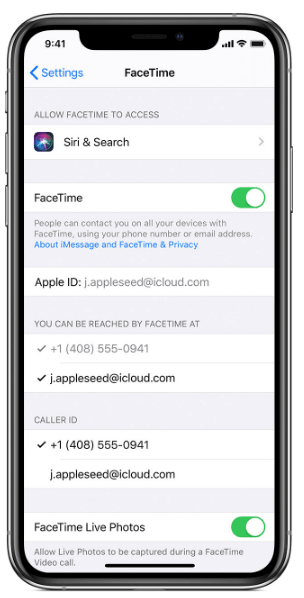
Bortsett fra å sørge for at du har slått på FaceTime i Innstillinger-appen og registrere deg, er det andre ting du må huske. La oss gå videre til tips og triks for å huske, for å få mest mulig ut av FaceTime-gruppesamtalene.
1. Informer kontaktene dine om samtalen
Forhåndsinformasjon hjelper andre med å gjøre seg klare til samtalen, og derfor kan alle være med i tide. Vi kan kalle det en grunnleggende etikette for å foreta videosamtaler. Bare fordi alle nå er koblet til internett hele tiden, betyr det ikke at de vil være forberedt på å delta i en videosamtale. Så for å få deg til å lykkes med FaceTime-anrop, må man informere kontaktene personlig over en telefonsamtale eller tekstmelding. Dette vil også tillate dem å oppdatere systemet sitt, for denne funksjonen krever den nyeste versjonen som er tilgjengelig for at enheten skal kunne koble seg på en gruppesamtale.
Merk: Du må ha iOS 12.1.4 eller nyere som er tilgjengelig for iPhone 6 og nyere, også for eldre modeller av iPad og iPod Touch. Den nye iPad-generasjonen kan ha iPadOS for de nyeste modellene som støtter operativsystemet. For Mac-brukere må systemet ditt ha macOS Mojave 10.14.3.
Når du begynner å legge til personer på FaceTime for å foreta et gruppeanrop, må du legge til navnene deres på kontakter eller telefonnumre/e-postadresser. Hvis noen av deltakernes navn viser et timer-skilt foran, indikerer det at personen ikke vil kunne bli med i gruppesamtalen.
2. Lag en gruppe mennesker for å være på FaceTime-samtale
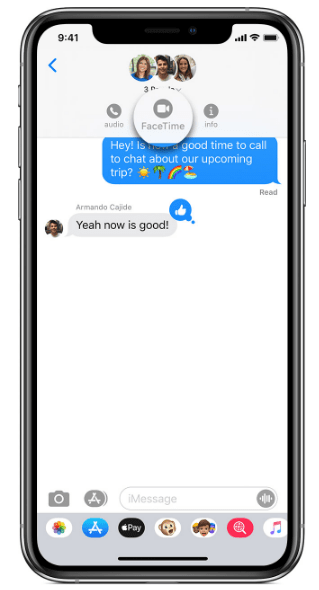
Du kan lage en gruppe med alle deltakere på Meldinger-appen først, siden meldingsappen lar deg foreta et FaceTime-anrop direkte. Bare gå til Meldinger-appen, og åpne en gruppe og trykk deretter på toppen av skjermen. Dette har alle deltakerne på seg, velg dem, og du vil se et videoanropsikon, trykk på det. Det vil starte en FaceTime-samtale med alle deltakerne du har valgt. Man kan også legge til kontakter på den pågående samtalen med alternativet Legg til person, som vises når du sveiper opp.
3. Bruke Mac, ingen problemer
FaceTime-gruppesamtalen kan foretas med Mac som FaceTime-appen som også er tilgjengelig på Mac. Alt du trenger å gjøre er å sørge for at du har en oppdatert versjon av macOS Mojave 10.14.3. Gå nå til FaceTime-appen, logg på appen og gå deretter til toppen av appen. Legg til telefonnumrene eller e-postadressene til personene du vil ha en FaceTime-gruppesamtale med. Hvis en person allerede er på kontaktlisten din, skriv inn navnet hans/hennes for å legge til personen som ringer. Når alle deltakerne er lagt til i listen, klikker du på video- eller taleanropsikonet for å fortsette med en tale- eller videosamtale.
4. Lær om ikonene
Man må lære bruken av alle ikonene før du ringer, det være seg grunnleggende demping og plassering av høyttalerikoner. For å gjøre det enklere for alle og unngå uønsket bakgrunnsstøy, er det mye bedre å dempe seg selv til du skal snakke. Den talende person-flisen vises på midten for å gjøre det enkelt å konsentrere seg om personen som snakker. Siden den tillater opptil 32 personer i samme samtale, er det også viktig at man forstår innstillingene som vises ved å trykke på skjermen. Kameraikonet vil snu kameraet, og det vil nå vise bakkameravisning mens du kan trykke på det igjen for å snu kameraet tilbake for å gjøre det frontvendt. Andre ikoner er Video, Mic, Speaker, for å aktivere/deaktivere noen av dem, må du trykke på dem. Du kan også forlate anropet når som helst ved å klikke på exit-skiltet "X."
5. Lær å ha det gøy med FaceTime
Bruk av Animoji og Memoji på FaceTime-samtaler kan gjøre det morsommere. Selv om dette er en begrenset funksjon for brukere med iPhone X og nyere. Folk kan også prøve andre effekter under samtalen for å gjøre det mye morsommere. Mens du trenger å fange øyeblikkene, må du lære hvordan du tar opp FaceTime-samtaler med den innebygde skjermopptakeren på enheten din.
Også for å ta et skjermbilde, må man slå på FaceTime Live Photos fra Innstillinger-appen. Dette vil hjelpe deg å ta Live Photos under FaceTime-gruppesamtalene , varselet for bildet du klikket på sendes til alle medlemmer.
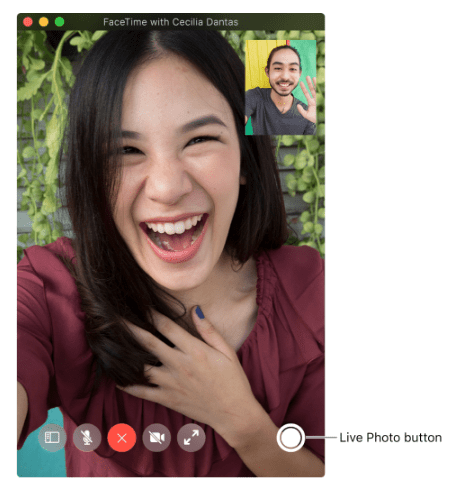
Les mer – Reparer FaceTime-appen som ikke fungerer
Avslutning:
FaceTime er en veldig pålitelig app, da det er en innebygd app for iOS-enheter. Man trenger ikke å bekymre seg for tredjepartsapper og bruken av dem. Folk i gruppene dine kan også sende tekstmeldinger og ringe i samme gruppe. Alt man trenger er å ha de siste systemoppdateringene på sine respektive enheter.
Vi håper denne artikkelen vil være nyttig for deg når du kobler til dine kolleger, familie og venner i en gruppesamtale. Vi vil gjerne vite hva du synes om dette innlegget for å gjøre det mer nyttig. Dine forslag og kommentarer er velkomne i kommentarfeltet nedenfor. Del informasjonen med dine venner og andre ved å dele artikkelen på sosiale medier.
Vi elsker å høre fra deg
Vi er på Facebook , Twitter , LinkedIn og YouTube . For spørsmål eller forslag, vennligst gi oss beskjed i kommentarfeltet nedenfor. Vi elsker å komme tilbake til deg med en løsning. Vi legger jevnlig ut tips og triks sammen med løsninger på vanlige problemer knyttet til teknologi. Abonner på vårt nyhetsbrev for å få jevnlige oppdateringer om teknologiverdenen.
Relaterte temaer:
Slik finner du den tapte Apple Watch.
Slik tar du opp FaceTime med lyd på din iPhone.
Bluetooth lar deg koble Windows 10-enheter og tilbehør til PC-en din uten behov for ledninger. Her er ulike teknikker for å løse Bluetooth-problemer.
Lær deg å ta kontroll over personvernet ditt ved å tømme Bing-søkeloggen og Microsoft Edge-loggen med enkle trinn.
Oppdag den beste samarbeidsprogramvaren for små bedrifter. Finn verktøy som kan forbedre kommunikasjon og produktivitet i teamet ditt.
Lær hvordan du holder statusen din aktiv i Microsoft Teams. Følg våre trinn for å sikre at du alltid er tilgjengelig for kolleger og kunder.
Oppdag den beste prosjektledelsesprogramvaren for småbedrifter som kan hjelpe deg med å organisere prosjekter og oppgaver effektivt.
Gjenopprett siste økt enkelt i Microsoft Edge, Google Chrome, Mozilla Firefox og Internet Explorer. Dette trikset er nyttig når du ved et uhell lukker en hvilken som helst fane i nettleseren.
Hvis du har mange duplikater klumpet på Google Photos eller ønsker å eliminere duplikatbilder, så sjekk ut de mange måtene å slette duplikater i Google Photos.
Hvordan fikse at Nintendo Switch ikke slår seg på? Her er 4 enkle løsninger for å fikse at Nintendo Switch ikke slår seg på.
Lær hvordan du tilbakestiller Gmail-passordet ditt enkelt og sikkert. Endre passordet regelmessig for å beskytte kontoen din.
Lær hvordan du konfigurerer flere skjermer på Windows 10 med denne bloggen. Det være seg to eller tre eller flere skjermer, du kan enkelt sette opp skjermer for spilling eller koding.








